3 galios patarimai, kaip išnaudoti visas GOM Media Player galimybes
Įvairios / / February 11, 2022

Sistemoje Windows GOM yra geriausia alternatyva
VLC
. Ir daugeliu atžvilgių tai geriau. Jis turi daugiau funkcijų, turi tokį pat gerą kodeko palaikymą ir iš tikrųjų yra greitesnis nei VLC.
Sužinokite daugiau apie tai, kodėl turėtumėte to ieškoti mūsų apžvalgoje čia. Šiame straipsnyje mes kalbame apie tai, kaip padaryti GOM geresnį jums.
1. Priskirkite ergonomiškus pelės ir klaviatūros klavišus
Paspauskite F5 įeiti Nuostatos, spustelėkite Generolas parinktį kairėje šoninėje juostoje, tada pasirinkite Pelė arba Klaviatūra iš meniu juostos.
Čia galite priskirti konkrečius sparčiuosius klavišus bet kuriai pagrindinei atkūrimo veiklai. Numatytieji GOM spartieji klavišai yra gana minimalūs, tačiau galite tai daryti viską, ko norite. Norėdami pradėti, galite priskirti skirtingus pelės ratuko slinkimui aukštyn / žemyn, centrinio mygtuko paspaudimo, kairiojo mygtuko dvigubo paspaudimo ir kt. Yra daug galimybių, bet jei ieškote įkvėpimo, peržiūrėkite toliau pateiktą paveikslėlį.

Tą patį galite padaryti ir su sparčiaisiais klavišais iš
Klaviatūra. GOM turi didelę jų kolekciją. Čia galite pakeisti bet kurio veiksmo numatytąjį spartųjį klavišą arba priskirti naujus.2. Priskirkite numatytąjį subtitrų veikimą
Jei nesate patenkinti numatytoji išvaizda subtitrai, Aš turiu gerų naujienų. Galite pakeisti kiekvieną subtitrų rodymo ekrane aspektą Parinktys -> Subtitrai. Jei manote, kad numatytoji balta spalva pernelyg blaško dėmesį, galite pakeisti ją į šiek tiek vėsesnę, pavyzdžiui, žalią.
Taip pat galite padidinti arba sumažinti šrifto dydį. O kai baigsite, tiesiog paspauskite Išsaugoti ir tol, kol turėsite Automatinis šrifto dydžio keitimas parinktis įjungta, visi nauji subtitrai veiks taip pat. Tai galite padaryti dešiniuoju pelės mygtuku spustelėdami bet kurioje atkūrimo lango vietoje ir pasirinkę Subtitrai.
3. Naudokite GOM grotuvą sofos pramogoms
Jei mėgstate žiūrėti filmus nuo sofos, spausti pelę, kad pasirinktumėte kitą vaizdo įrašą, atrodo baisu. GOM turi puikų grojaraščio palaikymą. Ji identifikuoja panašius pavadinimus, pvz., būsimus jūsų žiūrimos TV laidos epizodus, ir automatiškai prideda juos prie grojaraščio.
Jis netgi leis vieną vaizdo įrašą po kito, kol nieko nebeliks. Dėl to GOM yra puikus įrankis išsekę stebėtojai.
Dabar pasirūpinkime pakilimu iš sofos verslo.

1 žingsnis: Norėdami tai padaryti, turėsite atsisiųsti GOM Remote programą iOS arba Android. Jis kurį laiką nebuvo atnaujintas, todėl vis dar turi „iOS 6“ sąsają, skirtą „iPhone“, bet labas, veikia.
2 žingsnis: Atsisiuntę programėles mobiliesiems, tiesiog atsisiųskite ir įdiekite GOM dėklo programą savo Windows kompiuteriui iš čia.
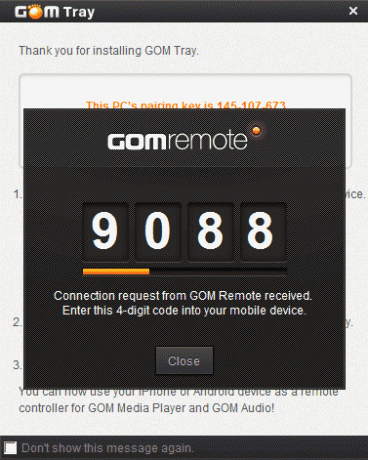
3 veiksmas: kai „Windows“ įrenginyje veikia GOM grotuvas ir dėklo programa, paleiskite programą mobiliesiems ir pasirinkite Naujas ryšys. Čia turėtumėte pamatyti savo kompiuterio sąrašą. Jei nerandate, galite prisijungti naudodami kompiuterio IP adresą arba 9 skaitmenų poravimo raktą, kurį suteikia dėklo programa.
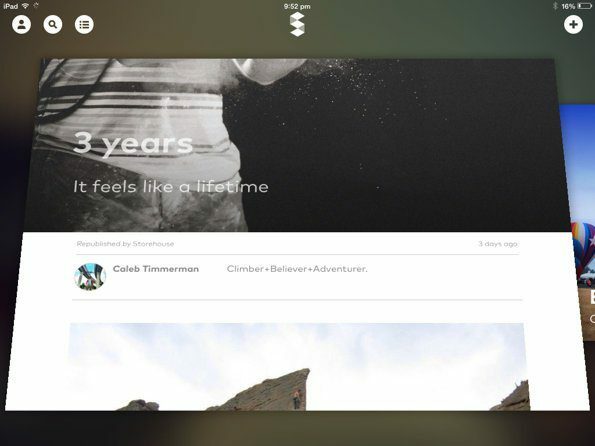
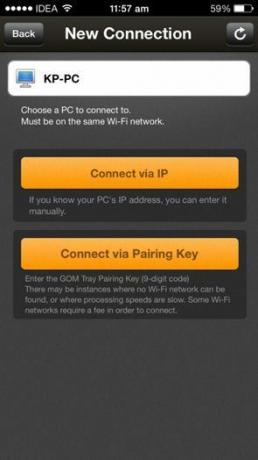
Viskas. Jei ryšys buvo sėkmingas, dabar turite veikiantį nuotolinio valdymo pultą, skirtą GOM.
Skirtingai nuo VLC nuotolinio valdymo pultelių, GOM nuotolinio valdymo pultas yra būtent toks, a nuotolinio valdymo pultelis. Failų pasirinkimo ir turinio pasirinkimo sąsaja bus rodoma monitoriuje, o ne jūsų telefone. Norėdami pasirinkti parinktis, galite naudoti naršymo mygtukus. Ir nuotolinė programa netgi leidžia paleisti GOM Player kompiuteryje, jei jis neveikia.

Jūsų grotuvas
Koks yra jūsų mėgstamiausias „Windows“ medijos leistuvas? Praneškite mums toliau pateiktuose komentaruose.
Paskutinį kartą atnaujinta 2022 m. vasario 03 d
Aukščiau pateiktame straipsnyje gali būti filialų nuorodų, kurios padeda palaikyti „Guiding Tech“. Tačiau tai neturi įtakos mūsų redakciniam vientisumui. Turinys išlieka nešališkas ir autentiškas.



